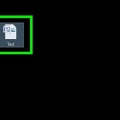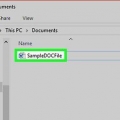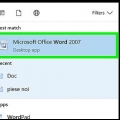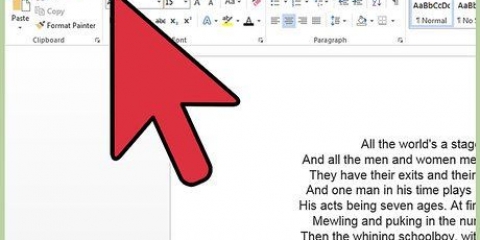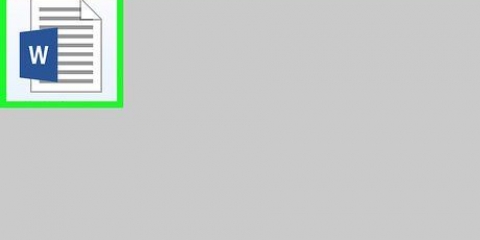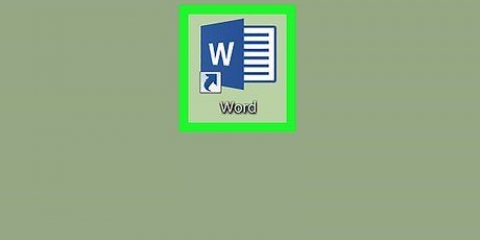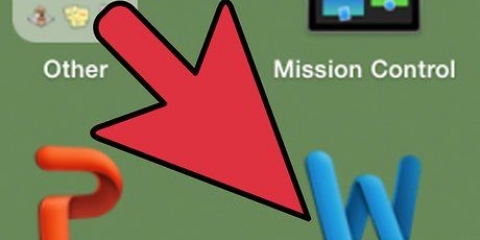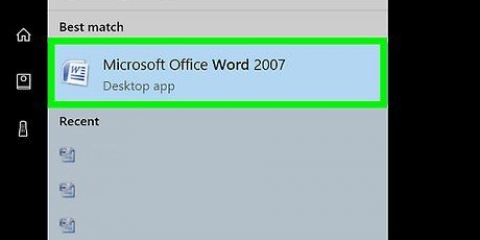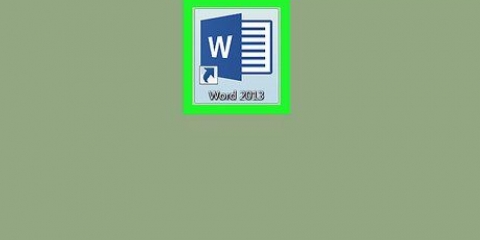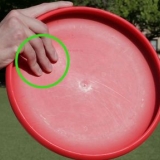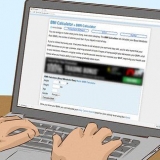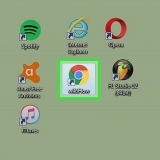Prima pagina diversa - Seleziona questa casella per personalizzare l`intestazione della prima pagina del documento. Sarà diverso dall`intestazione sul resto delle pagine. Posizione dell`intestazione - Modifica il numero nella casella "Posizione dell`intestazione dall`alto" per aumentare o diminuire la posizione dell`intestazione nella pagina.

Stile carattere - Modifica il carattere, la dimensione, il colore e la formattazione generale del testo (ad es. grassetto o sottolineato). Paragrafo - Modifica l`orientamento dell`intestazione (ad es. centrato).
Aggiungi un'intestazione in word
Contenuto
Questo tutorial ti insegnerà come aggiungere una riga di testo ripetuta nella parte superiore di ogni pagina di un documento di Microsoft Word.
Passi
Parte 1 di 2: aggiunta di un`intestazione

1. Apri Microsoft Word. È un`app blu con una "W" bianca su di essa.
- Puoi anche aprire un documento esistente facendo doppio clic su di esso.

2. Fare clic su Svuota documento. Questo aprirà un nuovo documento in Word.

3. Fare clic sulla scheda Inserisci. È nel menu principale di Word, immediatamente a destra della scheda Inizio.

4. Fare clic su Intestazione. Si trova nel gruppo "Intestazione e piè di pagina", a destra del centro della riga delle opzioni della barra multifunzione nella parte superiore dello schermo. Vedrai un elenco di opzioni di intestazione in un menu a discesa.
Queste opzioni dipendono dall`abbonamento a Office e dalla versione di Word.

5. Fare clic su un`opzione di intestazione. Nella maggior parte dei casi è sufficiente fare clic sull`opzione Vuoto, poiché si applica alla maggior parte dei documenti di Word che richiedono un`intestazione. Selezionando un`opzione la aggiungerai al tuo documento.

6. Digita il testo per l`intestazione. Questo è il testo che apparirà nella parte superiore di ogni pagina.

7. Fare clic su Chiudi intestazione e piè di pagina. Questo lo applicherà al tuo documento: vedrai la tua intestazione nella parte superiore di ogni pagina.
Parte 2 di 2: Modifica delle impostazioni dell`intestazione

1. Fare doppio clic sull`intestazione. Questo aprirà il menu delle opzioni intestazione apri nella barra nella parte superiore della finestra di Word.

2. Visualizza le impostazioni di base dell`intestazione. Ci sono alcuni aspetti dell`intestazione che puoi modificare nei gruppi Opzioni e Posizione:

3. Fare clic e trascinare il cursore sull`intestazione. Questo seleziona l`intestazione, consentendoti di modificarla se necessario.
Se utilizzi l`opzione "Prima pagina diversa", devi farlo su una pagina diversa dalla prima, affinché le modifiche vengano applicate all`intero documento (tranne la prima pagina).

4. Fare clic sulla scheda Home. In questo modo è possibile modificare l`intestazione utilizzando le opzioni nei seguenti gruppi:

5. Fare doppio clic sulla scheda "Intestazione". Si trova sotto il testo dell`intestazione: in questo modo le modifiche verranno salvate e la sezione dell`intestazione verrà chiusa.
Articoli sull'argomento "Aggiungi un'intestazione in word"
Condividi sui social network:
Simile
Popolare